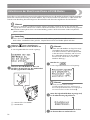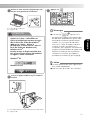La página se está cargando...
La página se está cargando...
La página se está cargando...
La página se está cargando...
La página se está cargando...
La página se está cargando...
La página se está cargando...
La página se está cargando...
La página se está cargando...
La página se está cargando...
La página se está cargando...
La página se está cargando...
La página se está cargando...
La página se está cargando...
La página se está cargando...
La página se está cargando...
La página se está cargando...
La página se está cargando...
La página se está cargando...
La página se está cargando...
La página se está cargando...
La página se está cargando...
La página se está cargando...
La página se está cargando...
La página se está cargando...
La página se está cargando...
La página se está cargando...

26
— — — — — — — — — — — — — — — — — — — — — — — — — — — — — — — — — — — — — — — — — — — — — — — — — — —
Introducción
En este manual se facilitan descripciones para transferir diseños de bordado de soportes USB a la
máquina. Si desea más información sobre otras funciones y operaciones de la máquina, consulte el
manual de instrucciones.
Utilización de la función de memoria
Precauciones con los datos de bordado
Observe las precauciones siguientes al utilizar datos de bordado distintos de los creados y guardados en esta
máquina.
PRECAUCIÓN
■ Tipos de datos de bordado que se pueden utilizar
• Con esta máquina únicamente pueden utilizarse archivos de datos de bordado .pes y .dst. La utilización
de datos distintos de los guardados utilizando nuestros sistemas de diseño de datos o máquinas de coser
puede hacer que la máquina de bordar funcione incorrectamente.
■ Tipos de soportes USB que pueden utilizarse
Pueden recuperarse datos de bordado de una unidad Flash USB (memoria Flash USB) de cualquier tamaño.
Nota
z Sólo puede conectarse al puerto USB de esta máquina una unidad Flash USB (memoria Flash USB).
z Algunos soportes USB pueden no ser compatibles con esta máquina. Visite nuestro sitio Web si desea
más información.
z Al utilizar un medio USB equipado con un indicador de acceso, éste comenzará a parpadear una vez
insertado el medio en el ordenador o en la máquina y pueden transcurrir de 5 a 6 segundos hasta que
se reconozca el medio. (La duración varía dependiendo del medio USB.)
z Si desea información adicional, consulte el manual de instrucciones incluido con el soporte USB que
ha comprado.
Recuerde
z Pueden utilizarse letras y números en los nombres de archivos. Además, si el nombre de archivo no
contiene más de ocho caracteres, en la pantalla aparecerá el nombre completo.
Si, por el contrario, tiene más de ocho caracteres de longitud, únicamente aparecerán como nombre de
archivo los seis primeros caracteres seguidos de “~” y un número.
Esto es de aplicación únicamente para los archivos de datos de bordado con la extensión .dst.
z Sólo se muestran los nombres de archivos con la extensión .dst.
■ Precauciones al utilizar el ordenador para crear y almacenar datos
• Si el nombre de archivo de los datos de bordado no se puede identificar (por ejemplo, porque el nombre
contiene caracteres especiales), el archivo no se mostrará. En ese caso, cambie el nombre del archivo.
Recomendamos la utilización de las 26 letras del alfabeto (mayúsculas y minúsculas), los números 0 al 9,
“-” y “_”.
● Al utilizar datos de bordado distintos de nuestros diseños originales, el hilo o la aguja podría
romperse durante la costura con una densidad de puntada que sea demasiado fina o al coser
tres o más puntadas solapadas. En ese caso, utilice uno de nuestros sistemas de diseño de
datos originales para editar los datos de bordado.

27
— — — — — — — — — — — — — — — — — — — — — — — — — — — — — — — — — — — — — — — — — — — — — — — — — —
Español
• Todos los diseños han de estar comprendidos en el tamaño de diseño de 18 cm (Al.) × 13 cm (An.)
(aprox. 7 pulg. (Al.) × 5 pulg. (An.)).
Si el diseño seleccionado no cabe en el tamaño de diseño de 18 cm (Al.) × 13 cm (An.) (aprox. 7 pulg.
(Al.) × 5 pulg. (An.)) a menos que se gire 90 grados, aparecerá un mensaje en el que se le preguntará al
usuario si desea girar el diseño 90 grados.
• Los archivos .pes guardados con el número de puntadas, el número de colores y el número de diseños
combinados que superen los límites especificados no se pueden mostrar. Utilice uno de nuestros sistemas
de diseño de datos originales para editar el diseño de bordado de forma que cumpla las especificaciones
requeridas.
• Incluso si la unidad de bordado no está colocada, la máquina reconocerá datos de bordado.
• Guarde los diseños en el directorio raíz del soporte USB. Si los datos de bordado se guardan en una
carpeta del soporte USB, esos datos no pueden ser recuperados por la máquina.
■ Datos de bordado Tajima (.dst)
• Cuando se importa un archivo .dst, la única forma de ver el diseño es seleccionar el diseño (nombre de
archivo).
A continuación, pulse para mostrar el diseño en la pantalla.
Transferencia de diseños de bordado
del ordenador a la máquina
Nota
z Sólo puede conectarse al puerto USB de esta
máquina una unidad Flash USB (memoria
Flash USB).
z Pueden transferirse a la máquina diseños de
bordado desde medios USB que contengan
datos como máximo de 200 diseños de
bordado.
z No es posible transferir diseños de bordado
a la máquina si el medio USB contiene datos
de más de 200 diseños de bordado. En este
caso, reduzca el número de diseños
guardados en el medio USB.
z Además, si los diseños de bordado
contienen demasiados colores (este número
puede variar en los propios diseños), puede
que no sea posible transferir un diseño de
bordado a la máquina, aun cuando haya
menos de 200 diseños de bordado
guardados en el medio USB. También en
este caso, reduzca el número de diseños
guardados en el medio USB.
z Guarde los diseños en el directorio raíz del
soporte USB. Si los datos de bordado se
guardan en una carpeta del soporte USB,
esos datos no pueden ser recuperados por la
máquina.
a
Inserte el soporte USB en el puerto USB del
ordenador.
a Puerto USB del ordenador
b Soporte USB
b
Aparece el icono “Disco extraíble” en “Equipo
(Mi PC)” en el ordenador.
c
Copie los datos de diseños en “Disco
extraíble”.

28
— — — — — — — — — — — — — — — — — — — — — — — — — — — — — — — — — — — — — — — — — — — — — — — — — — —
d
Extraiga con seguridad el medio USB del
puerto USB del ordenador.
a Puerto USB del ordenador
b Soporte USB
PRECAUCIÓN
e
Inserte los soportes USB en el puerto USB de
la máquina.
a Puerto USB (para una unidad Flash USB
(memoria Flash USB))
b
Soporte USB
f
Pulse .
X Se muestran los diseños guardados.
Nota
z Si aparece el mensaje , puede
que el medio USB contenga más de 200
diseños de bordado o que los diseños de
bordado contengan demasiados colores (si
bien puede que no haya más de 200
diseños).
En ese caso, extraiga el medio USB de la
máquina, vuelva a insertarlo en el ordenador
y, a continuación, elimine unos cuantos
diseños de bordado a la vez del medio USB.
Cierre el mensaje de error en la máquina y
vuelva a repetir los procedimientos
comenzando desde el paso e.
Recuerde
z Los nombres de archivo de diseños aparecen
ordenados alfabéticamente.
z Sólo se muestran los nombres de archivos
con la extensión .dst.
● Antes de desconectar el soporte USB,
haga clic en el icono “Desconectar o
retirar hardware” de la barra de tareas de
Windows
®
2000 o en el icono “Quitar
software con seguridad” de la barra de
tareas de Windows
®
XP/Windows Vista
®
.
A continuación, cuando el disco extraíble
pueda extraerse con seguridad,
desconecte el soporte USB del ordenador.
Windows
®
XP
Windows Vista
®

29
— — — — — — — — — — — — — — — — — — — — — — — — — — — — — — — — — — — — — — — — — — — — — — — — — —
Español
g
Seleccione el diseño que desee recuperar.
Cambie de pantalla con (Tecla Página
anterior) y (Tecla Página siguiente).
a Número de la página mostrada actualmente
respecto al número total de páginas
•
Si se pulsa /
, la pantalla de diseños
avanza o retrocede en incrementos de 10
diseños.
X El diseño seleccionado se muestra con el
resalte invertido.
h
Pulse .
X Se recupera el diseño almacenado.
X Aparece la pantalla de bordado y podrá
bordar ahora el diseño recuperado.
i
Ajuste el diseño como desee y, a continuación,
comience a bordar.
Mensajes de error
Recuerde
z En este manual se describen los mensajes de error relativos a la conexión USB. Para más información
sobre otros mensajes de error, consulte el manual de instrucciones.
a
Mensaje de error Causa probable
Ha intentando seleccionar un diseño después de desconectar y volver a
conectar el soporte USB que contiene el diseño.
Ha intentado recuperar un diseño cuando no había ningún soporte
USB conectado.
Se ha intentado recuperar un diseño de una unidad Flash USB (memo-
ria Flash USB) que contiene más de 200 diseños de bordado. Además,
este mensaje aparecerá si se han guardado en el soporte USB diseños
de bordado que contienen muchos colores, aun cuando los datos cor-
respondan a 200 diseños como máximo.
Recuperación del patrón

30
— — — — — — — — — — — — — — — — — — — — — — — — — — — — — — — — — — — — — — — — — — — — — — — — — — —
Actualización del software de la máquina utilizando medios USB
Puede utilizar un medio USB y un ordenador para descargar actualizaciones de software para la máquina de coser.
Cuando esté disponible un programa de actualización en nuestro sitio Web en “http://solutions.brother.com”,
descargue el archivo o archivos siguiendo las instrucciones del sitio Web y los pasos que se indican a
continuación.
Nota
z Al utilizar soportes USB para actualizar el software, compruebe antes de iniciar la actualización que en
el soporte USB no haya ningún otro dato que no sea el archivo de actualización.
z El archivo de actualización puede recuperarse de una unidad Flash USB (memoria Flash USB) de
cualquier tamaño.
Recuerde
z Cuando se actualiza el software de la máquina, se borran las combinaciones guardadas de puntadas
decorativas y de caracteres. No obstante, los diseños de bordado guardados no se borran.
a
Pulse y mantenga pulsada la tecla (Tecla
de ajustes) mientras enciende la máquina.
X Aparece la pantalla siguiente.
b
Inserte los soportes USB en el puerto USB de
la máquina. El soporte solamente debe
contener el archivo de actualización.
a Puerto USB para soporte
b Soporte USB
Nota
z Al utilizar un medio USB equipado con un
indicador de acceso, éste comenzará a
parpadear una vez insertado el medio en el
ordenador o en la máquina y pueden
transcurrir de 5 a 6 segundos hasta que se
reconozca el medio. (La duración varía
dependiendo del medio USB.)
c
Pulse .
X Aparece la pantalla siguiente.
Nota
z Si se produce un error, aparecerá un
mensaje de error. En este momento, apague
la máquina y, a continuación, vuelva a
iniciar el procedimiento desde el paso a.
d
Cuando aparezca la pantalla siguiente, la
actualización habrá finalizado.
e
Extraiga el soporte USB, apague la máquina y
vuelva a encenderla.
La página se está cargando...
La página se está cargando...
La página se está cargando...
La página se está cargando...
La página se está cargando...
La página se está cargando...
La página se está cargando...
La página se está cargando...
Transcripción de documentos
——————————————————————————————————————————————————— Introducción En este manual se facilitan descripciones para transferir diseños de bordado de soportes USB a la máquina. Si desea más información sobre otras funciones y operaciones de la máquina, consulte el manual de instrucciones. Utilización de la función de memoria Precauciones con los datos de bordado Observe las precauciones siguientes al utilizar datos de bordado distintos de los creados y guardados en esta máquina. PRECAUCIÓN ● Al utilizar datos de bordado distintos de nuestros diseños originales, el hilo o la aguja podría romperse durante la costura con una densidad de puntada que sea demasiado fina o al coser tres o más puntadas solapadas. En ese caso, utilice uno de nuestros sistemas de diseño de datos originales para editar los datos de bordado. ■ Tipos de datos de bordado que se pueden utilizar • Con esta máquina únicamente pueden utilizarse archivos de datos de bordado .pes y .dst. La utilización de datos distintos de los guardados utilizando nuestros sistemas de diseño de datos o máquinas de coser puede hacer que la máquina de bordar funcione incorrectamente. ■ Tipos de soportes USB que pueden utilizarse Pueden recuperarse datos de bordado de una unidad Flash USB (memoria Flash USB) de cualquier tamaño. Nota z Sólo puede conectarse al puerto USB de esta máquina una unidad Flash USB (memoria Flash USB). z Algunos soportes USB pueden no ser compatibles con esta máquina. Visite nuestro sitio Web si desea más información. z Al utilizar un medio USB equipado con un indicador de acceso, éste comenzará a parpadear una vez insertado el medio en el ordenador o en la máquina y pueden transcurrir de 5 a 6 segundos hasta que se reconozca el medio. (La duración varía dependiendo del medio USB.) z Si desea información adicional, consulte el manual de instrucciones incluido con el soporte USB que ha comprado. Recuerde z Pueden utilizarse letras y números en los nombres de archivos. Además, si el nombre de archivo no contiene más de ocho caracteres, en la pantalla aparecerá el nombre completo. Si, por el contrario, tiene más de ocho caracteres de longitud, únicamente aparecerán como nombre de archivo los seis primeros caracteres seguidos de “~” y un número. Esto es de aplicación únicamente para los archivos de datos de bordado con la extensión .dst. z Sólo se muestran los nombres de archivos con la extensión .dst. ■ Precauciones al utilizar el ordenador para crear y almacenar datos • Si el nombre de archivo de los datos de bordado no se puede identificar (por ejemplo, porque el nombre contiene caracteres especiales), el archivo no se mostrará. En ese caso, cambie el nombre del archivo. Recomendamos la utilización de las 26 letras del alfabeto (mayúsculas y minúsculas), los números 0 al 9, “-” y “_”. 26 —————————————————————————————————————————————————— • Todos los diseños han de estar comprendidos en el tamaño de diseño de 18 cm (Al.) × 13 cm (An.) (aprox. 7 pulg. (Al.) × 5 pulg. (An.)). Si el diseño seleccionado no cabe en el tamaño de diseño de 18 cm (Al.) × 13 cm (An.) (aprox. 7 pulg. (Al.) × 5 pulg. (An.)) a menos que se gire 90 grados, aparecerá un mensaje en el que se le preguntará al usuario si desea girar el diseño 90 grados. • Los archivos .pes guardados con el número de puntadas, el número de colores y el número de diseños combinados que superen los límites especificados no se pueden mostrar. Utilice uno de nuestros sistemas de diseño de datos originales para editar el diseño de bordado de forma que cumpla las especificaciones requeridas. • Incluso si la unidad de bordado no está colocada, la máquina reconocerá datos de bordado. • Guarde los diseños en el directorio raíz del soporte USB. Si los datos de bordado se guardan en una carpeta del soporte USB, esos datos no pueden ser recuperados por la máquina. ■ Datos de bordado Tajima (.dst) • Cuando se importa un archivo .dst, la única forma de ver el diseño es seleccionar el diseño (nombre de archivo). A continuación, pulse para mostrar el diseño en la pantalla. b (Mi PC)” en el ordenador. Aparece el icono “Disco extraíble” en “Equipo Transferencia de diseños de bordado del ordenador a la máquina Nota Copie los datos de diseños en “Disco c extraíble”. Español z Sólo puede conectarse al puerto USB de esta máquina una unidad Flash USB (memoria Flash USB). z Pueden transferirse a la máquina diseños de bordado desde medios USB que contengan datos como máximo de 200 diseños de bordado. z No es posible transferir diseños de bordado a la máquina si el medio USB contiene datos de más de 200 diseños de bordado. En este caso, reduzca el número de diseños guardados en el medio USB. z Además, si los diseños de bordado contienen demasiados colores (este número puede variar en los propios diseños), puede que no sea posible transferir un diseño de bordado a la máquina, aun cuando haya menos de 200 diseños de bordado guardados en el medio USB. También en este caso, reduzca el número de diseños guardados en el medio USB. z Guarde los diseños en el directorio raíz del soporte USB. Si los datos de bordado se guardan en una carpeta del soporte USB, esos datos no pueden ser recuperados por la máquina. Inserte el soporte USB en el puerto USB del a ordenador. a Puerto USB del ordenador b Soporte USB 27 ——————————————————————————————————————————————————— Extraiga con seguridad el medio USB del d puerto USB del ordenador. a Puerto USB del ordenador b Soporte USB PRECAUCIÓN ● Antes de desconectar el soporte USB, haga clic en el icono “Desconectar o retirar hardware” de la barra de tareas de Windows® 2000 o en el icono “Quitar software con seguridad” de la barra de tareas de Windows® XP/Windows Vista®. A continuación, cuando el disco extraíble pueda extraerse con seguridad, desconecte el soporte USB del ordenador. Windows® XP Windows Vista® Inserte los soportes USB en el puerto USB de e la máquina. a Puerto USB (para una unidad Flash USB (memoria Flash USB)) b Soporte USB 28 f Pulse . X Se muestran los diseños guardados. Nota z Si aparece el mensaje , puede que el medio USB contenga más de 200 diseños de bordado o que los diseños de bordado contengan demasiados colores (si bien puede que no haya más de 200 diseños). En ese caso, extraiga el medio USB de la máquina, vuelva a insertarlo en el ordenador y, a continuación, elimine unos cuantos diseños de bordado a la vez del medio USB. Cierre el mensaje de error en la máquina y vuelva a repetir los procedimientos comenzando desde el paso e. Recuerde z Los nombres de archivo de diseños aparecen ordenados alfabéticamente. z Sólo se muestran los nombres de archivos con la extensión .dst. —————————————————————————————————————————————————— g Seleccione el diseño que desee recuperar. Cambie de pantalla con anterior) y (Tecla Página h Pulse . (Tecla Página siguiente). a X Se recupera el diseño almacenado. X Aparece la pantalla de bordado y podrá bordar ahora el diseño recuperado. Ajuste el diseño como desee y, a continuación, i comience a bordar. a Número de la página mostrada actualmente respecto al número total de páginas • Si se pulsa / , la pantalla de diseños avanza o retrocede en incrementos de 10 diseños. X El diseño seleccionado se muestra con el resalte invertido. Mensajes de error Recuerde z En este manual se describen los mensajes de error relativos a la conexión USB. Para más información sobre otros mensajes de error, consulte el manual de instrucciones. Mensaje de error Causa probable Ha intentando seleccionar un diseño después de desconectar y volver a conectar el soporte USB que contiene el diseño. Ha intentado recuperar un diseño cuando no había ningún soporte USB conectado. Recuperación del patrón 29 Español Se ha intentado recuperar un diseño de una unidad Flash USB (memoria Flash USB) que contiene más de 200 diseños de bordado. Además, este mensaje aparecerá si se han guardado en el soporte USB diseños de bordado que contienen muchos colores, aun cuando los datos correspondan a 200 diseños como máximo. ——————————————————————————————————————————————————— Actualización del software de la máquina utilizando medios USB Puede utilizar un medio USB y un ordenador para descargar actualizaciones de software para la máquina de coser. Cuando esté disponible un programa de actualización en nuestro sitio Web en “http://solutions.brother.com”, descargue el archivo o archivos siguiendo las instrucciones del sitio Web y los pasos que se indican a continuación. Nota z Al utilizar soportes USB para actualizar el software, compruebe antes de iniciar la actualización que en el soporte USB no haya ningún otro dato que no sea el archivo de actualización. z El archivo de actualización puede recuperarse de una unidad Flash USB (memoria Flash USB) de cualquier tamaño. Recuerde z Cuando se actualiza el software de la máquina, se borran las combinaciones guardadas de puntadas decorativas y de caracteres. No obstante, los diseños de bordado guardados no se borran. a de ajustes) mientras enciende la máquina. Pulse y mantenga pulsada la tecla (Tecla Nota z Al utilizar un medio USB equipado con un indicador de acceso, éste comenzará a parpadear una vez insertado el medio en el ordenador o en la máquina y pueden transcurrir de 5 a 6 segundos hasta que se reconozca el medio. (La duración varía dependiendo del medio USB.) X Aparece la pantalla siguiente. Inserte los soportes USB en el puerto USB de b la máquina. El soporte solamente debe c Pulse . X Aparece la pantalla siguiente. contener el archivo de actualización. Nota z Si se produce un error, aparecerá un mensaje de error. En este momento, apague la máquina y, a continuación, vuelva a iniciar el procedimiento desde el paso a. Cuando aparezca la pantalla siguiente, la d actualización habrá finalizado. a Puerto USB para soporte b Soporte USB e vuelva a encenderla. Extraiga el soporte USB, apague la máquina y 30-
 1
1
-
 2
2
-
 3
3
-
 4
4
-
 5
5
-
 6
6
-
 7
7
-
 8
8
-
 9
9
-
 10
10
-
 11
11
-
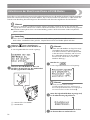 12
12
-
 13
13
-
 14
14
-
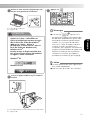 15
15
-
 16
16
-
 17
17
-
 18
18
-
 19
19
-
 20
20
-
 21
21
-
 22
22
-
 23
23
-
 24
24
-
 25
25
-
 26
26
-
 27
27
-
 28
28
-
 29
29
-
 30
30
-
 31
31
-
 32
32
-
 33
33
-
 34
34
-
 35
35
-
 36
36
-
 37
37
-
 38
38
-
 39
39
-
 40
40
en otros idiomas
- français: Brother DZ820E Manuel utilisateur
- italiano: Brother DZ820E Manuale utente
- English: Brother DZ820E User manual
- Deutsch: Brother DZ820E Benutzerhandbuch
- русский: Brother DZ820E Руководство пользователя
- Nederlands: Brother DZ820E Handleiding
Artículos relacionados
-
Brother PE-700II/750D(USB) Manual de usuario
-
Brother SE425 Manual de usuario
-
Brother SB7500 Manual de usuario
-
Brother SE425 Manual de usuario
-
Brother Innov-is 950D El manual del propietario
-
Brother PED-BASIC Manual de usuario
-
Brother Innov-is 900 El manual del propietario
-
Brother HE1 Guia de referencia
-
Brother PR655/PR655C Manual de usuario
-
Brother Innov-is 4750D Guía de instalación